Salah satu ralat biasa yang anda dapat apabila anda cuba menyambung ke folder kongsi, domain atau komputer rangkaian ialah Kata laluan rangkaian tertentu tidak betul . Ralat tidak akan hilang walaupun anda memasukkan kata laluan yang betul. Ralat boleh berlaku kerana beberapa sebab. Terutamanya ia berkaitan dengan konfigurasi. Walau bagaimanapun, untuk membantu anda, saya telah berkongsi beberapa pembetulan pantas untuk membantu anda menyingkirkan ralat.
menunjukkan masa pada tetingkap bar tugas 10
Apakah punca ralat kata laluan rangkaian yang dinyatakan tidak betul?
Kata laluan salah: Salah satu sebab biasa untuk ralat ini ialah anda memasukkan kata laluan yang salah. Jadi pastikan anda menyemak semula kata laluan yang anda gunakan untuk menyambung. Perhatikan huruf besar dan huruf kecil, kerana kata laluan adalah sensitif huruf besar.
Isu konfigurasi rangkaian: Jika anda mempunyai tetapan rangkaian yang salah atau salah konfigurasi sumber rangkaian, ia boleh menyebabkan kegagalan pengesahan. Jadi pastikan anda menyemak tetapan konfigurasi rangkaian seperti alamat IP, subnet mask, tetapan get laluan, dsb., dan pastikan tetapan ini betul. Juga, semak kebenaran yang diberikan untuk folder kongsi.
Masalah akaun pengguna dan kebenaran: Isu ini juga mungkin timbul kerana anda mungkin telah menyediakan kebenaran fail yang salah; tetapan kebenaran fail anda mungkin ditetapkan untuk membaca dan bukan membaca dan menulis. Selain itu, isu ini juga mungkin berkaitan dengan akaun pengguna. Jadi mengkonfigurasi semula segala-galanya mungkin membetulkan isu untuk anda.
Sekatan perisian Firewall atau Keselamatan: Penyebabnya mungkin tembok api atau perisian keselamatan anda. Mereka boleh mengganggu sambungan rangkaian dan tidak membenarkan anda menyambung atau berkongsi folder melalui rangkaian. Untuk membetulkannya, anda boleh melumpuhkan tembok api atau perisian antivirus anda buat sementara waktu dan menyambung semula ke rangkaian untuk melihat sama ada ia berfungsi.
Betulkan Kata laluan rangkaian yang dinyatakan adalah ralat yang tidak betul
Ralat boleh berlaku atas pelbagai sebab, tetapi membetulkannya tidaklah sesulit yang kelihatan. Untuk membantu anda, berikut ialah beberapa kaedah penyelesaian masalah pantas:
- Mengesahkan Ketepatan Kata Laluan
- Pastikan Perkhidmatan Penemuan SSDP Berjalan
- Jalankan Penyelesai Masalah Rangkaian apl Dapatkan Bantuan
- Alih Keluar dan Tambah Semula Kongsi Dengan Bukti Kelayakan Rangkaiannya
- Kemas kini Dasar Kumpulan untuk Keselamatan Rangkaian
- Adakah Nama Pengguna anda sama dengan Nama PC anda?
Anda memerlukan akaun pentadbir untuk melaksanakan beberapa cadangan.
latar belakang terbuka
1] Mengesahkan ketepatan kata laluan
Mula-mula, mulakan dengan mengesahkan kata laluan anda. Pastikan kata laluan anda betul. Perhatikan huruf besar dan huruf kecil. Anda juga boleh cuba menukar nilai huruf besar dan huruf kecil dan lihat sama ada ia berfungsi untuk anda. Walaupun itu tidak berfungsi, anda boleh mempertimbangkan untuk menetapkan semula kata laluan melalui saluran masing-masing.
2] Pastikan perkhidmatan SSDP Discovery sedang berjalan
Anda juga harus memastikan bahawa perkhidmatan penemuan SSDP sedang berjalan. SSDP, atau Simple Service Discovery Protocol, ialah perkhidmatan yang membolehkan peranti rangkaian berkomunikasi dan menemui satu sama lain.
Jadi sekiranya, SSDP Discovery Service dilumpuhkan, ia tidak akan dapat berkomunikasi dengan pelayan atau komputer lain.
Untuk menyemak sama ada perkhidmatan sedang berjalan, berikut ialah perkara yang anda perlu lakukan:
- Tekan Windows Key + R untuk melancarkan Run .
- taip perkhidmatan.msc dan tekan Enter.
- Sekarang cari Perkhidmatan Penemuan SSDP .
- Klik kanan pada SSDP Discovery dan pilih Hartanah .
- Seterusnya, tukar jenis Permulaan kepada Automatik . Juga, jika perkhidmatan itu belum berjalan, klik pada butang mula.
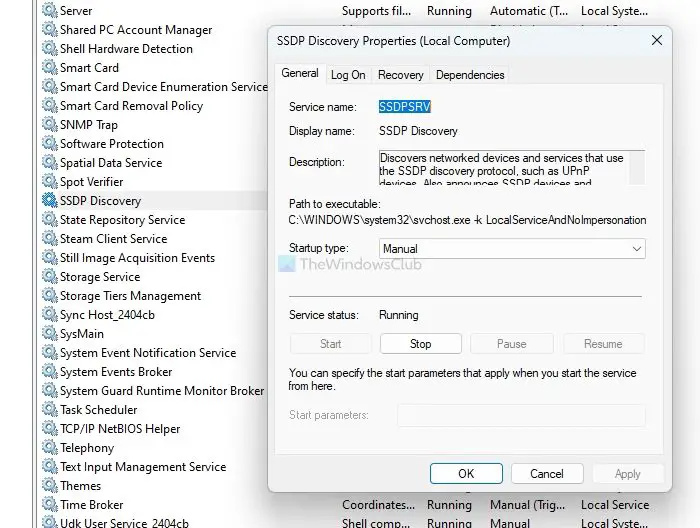
- Setelah selesai, klik pada Apply > OK untuk menyimpan perubahan.
- Selepas membuat perubahan pada SSDP Discovery, anda perlu membuat perubahan yang sama pada perkhidmatan berikut:
- TCP/IP NetBIOS Helper
- Pelayar Komputer
- Perkhidmatan pelayan
- Setelah selesai, but semula Komputer anda dan cuba sambungkan ke rangkaian yang ditentukan, dan lihat jika anda mendapat ralat yang sama.
3] Jalankan penyelesai masalah Rangkaian apl Dapatkan Bantuan
Anda juga boleh mempertimbangkan untuk menjalankan Penyelesai masalah rangkaian dan lihat sama ada ia menyelesaikan masalah anda. Anda boleh memulakan semula penghala anda untuk menyemak sama ada sambungan rangkaian anda berfungsi.
Selanjutnya, anda boleh menyemak nama pengguna dan kata laluan anda, menyemak rangkaian dan tetapan folder kongsi dan lihat jika terdapat sebarang salah konfigurasi.
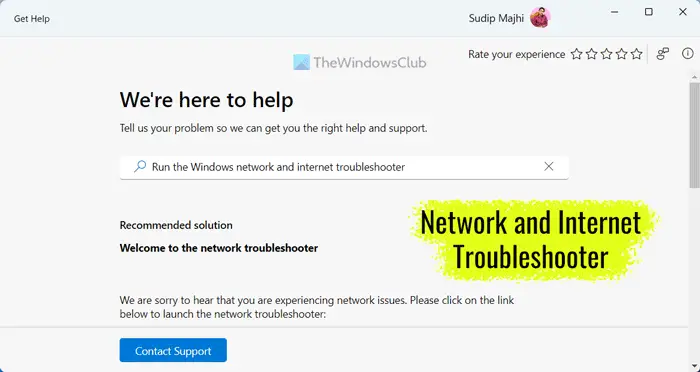
Akhir sekali, anda boleh membuka Bantuan Windows dan jalankan penyelesai masalah Sambungan Rangkaian . Kemudian lihat sama ada Windows sendiri membetulkan isu untuk anda atau tidak.
chrome tidak menyimpan kata laluan 2016
4] Alih keluar dan tambah semula kelayakan Kongsi dengan rangkaiannya
Seterusnya, anda boleh cuba mengalih keluar dan menambah semula butiran perkongsian dengan kelayakan rangkaiannya. Anda mesti mengkonfigurasi semula rangkaian anda, NAS atau domain yang anda cuba sambungkan, sediakan kebenaran fail yang diperlukan, dan kemudian semak jika anda menghadapi sebarang ralat.
5] Kemas kini Dasar Kumpulan untuk keselamatan Rangkaian
Sesetengah pengguna melaporkan menghapuskan ralat dengan menukar editor Dasar Kumpulan. Untuk bermula dengan ini, ikuti langkah di bawah:
- Tekan Windows Key + R untuk melancarkan RUN .
- taip gpedit.msc dan tekan Enter.
- Seterusnya, navigasi ke laluan berikut: Dasar Komputer Setempat > Konfigurasi Komputer > Tetapan Windows > Tetapan Keselamatan > Dasar Setempat > Pilihan Keselamatan .
- Sekarang cari “Keselamatan Rangkaian: Tahap pengesahan Pengurus LAN” dasar, klik kanan padanya dan pilih Hartanah .
-
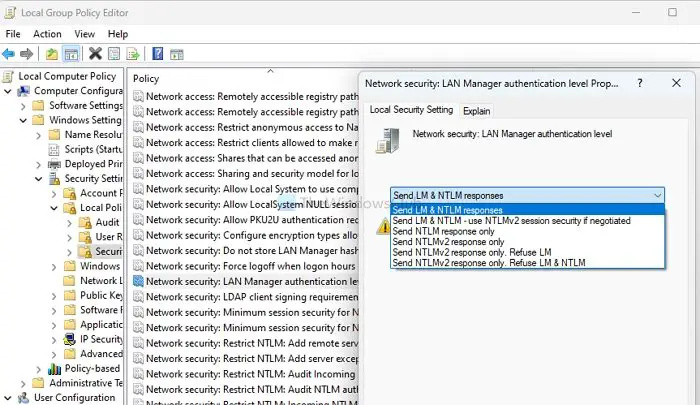
- Sekarang gunakan menu lungsur turun untuk memilih 'Hantar respons NTLMv2 sahaja/tolak LM & NTLM'.
- Setelah selesai, klik pada Apply > OK.
Akhir sekali, but semula PC anda dan kemudian semak jika anda masih mendapat kata laluan rangkaian yang sama bukan ralat yang betul.
6] Adakah Nama Pengguna anda sama dengan Nama PC anda?
Adakah nama pengguna dan kata laluan anda sama seperti untuk membuka kunci PC anda? Kemudian mungkin ada ralat.
format usb.cmd
Terdapat kemungkinan besar bahawa nama pengguna anda adalah sesuatu yang lain manakala kata laluan anda adalah sama dengan PC anda. Untuk mengetahui nama pengguna tepat anda, anda perlu mengikuti langkah-langkah di bawah:
- Tekan Windows + X untuk mengakses menu Pantas.
- Pilih Terminal Windows .
- Taip dan jalankan arahan berikut untuk mendapatkan nama pengguna anda: whoami
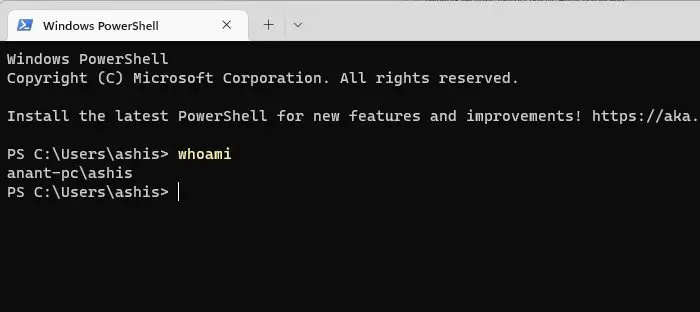
- Sebaik sahaja anda mengetahui nama pengguna anda, gunakan kata laluan PC anda untuk menyambung ke rangkaian dan lihat jika anda masih mendapat sebarang ralat.
Jadi itu adalah beberapa cara cepat untuk membetulkan kata laluan rangkaian yang ditentukan bukanlah ralat yang betul. Akhirnya, jika tiada apa-apa yang berkesan untuk anda, anda boleh cuba mewujudkan semula sambungan atau mengkonfigurasi semula untuk melihat sama ada ia berfungsi untuk anda.
Bagaimanakah cara saya mengalih keluar kelayakan rangkaian dalam Windows?
Cari dan buka tetapan Windows Kredensial dalam Windows. Ia akan memaparkan senarai bukti kelayakan yang disimpan yang dikaitkan dengan sambungan rangkaian anda. Pilih kelayakan yang anda mahu alih keluar dan klik butang 'Alih Keluar'. Sahkan tindakan jika digesa.
Adakah kelayakan Windows tamat tempoh?
Tidak, bukti kelayakan Windows, setelah disimpan, tidak dialih keluar atau tamat tempoh secara automatik, tetapi jika dasar domain dilaksanakan untuk akaun itu, maka anda perlu mengesahkan semula apabila cuba mengakses sumber tersebut.














